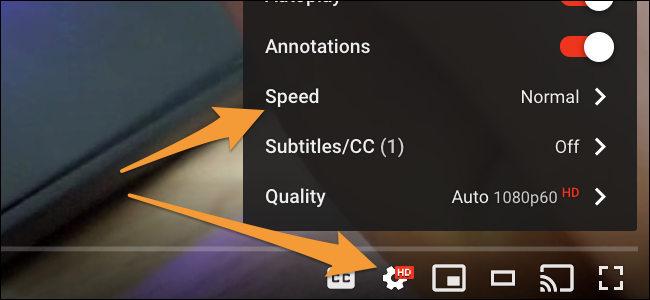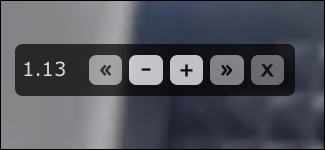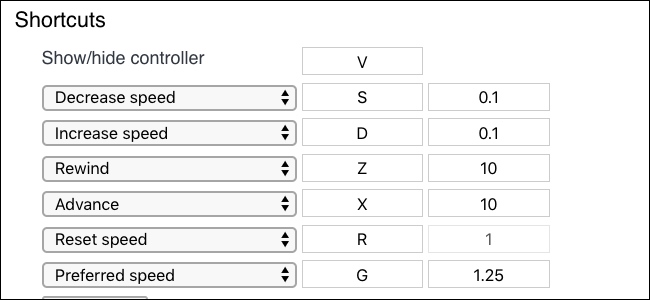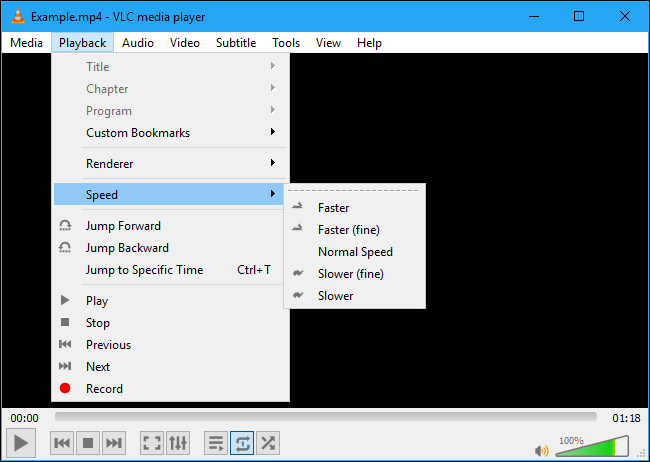Kuinka katsella videoita nopeammin.
Kuka sanoi, että videoita pitää katsoa niiden normaalilla nopeudella? Nopeuta toistoa ohittaaksesi hitaita luentoja tai katsoaksesi hitaita TV-sarjoja. Nämä vinkit toimivat YouTubessa, Netflixissä, paikallisissa videoissa ja lähes kaikessa, mitä voit suoratoistaa Chromessa.
Nopeuta YouTube-videoita
YouTubessa voit napsauttaa rataskuvaketta toistaessasi videota ja valita Nopeus-vaihtoehdon. Voit valita jopa 2x nopeamman nopeusalueen, mikä on kaksi kertaa normaalia nopeutta. Voit jopa valita hitaampia nopeuksia.
Muilla online-suoratoistopalveluilla voi olla samanlainen vaihtoehto. Kävele soittimen ympärillä nähdäksesi, löydätkö nopeussäätimen.
Nopeuta Netflixiä ja muita videoita selaimessa
Netflixissä, kuten monissa muissakin online-suoratoistopalveluissa, ei ole sisäänrakennettua toistonopeusvaihtoehtoa. Netflixissä ja vastaavissa palveluissa voit käyttää selainlaajennusta nimeltä Videon nopeuden säädin Voit lisätä tämän toiminnon kaikille verkkosivustoille, jotka sisältävät HTML5-videoita. Yleensä neuvomme ei Asenna paljon Chrome-laajennuksia, mutta tämä vaihtoehto on varsin kätevä.
Tämä laajennus lisää videostreamin vasempaan yläkulmaan pienen ikkunan, jonka avulla voit valita uuden nopeuden. Siirrä hiiri vasempaan yläkulmaan nähdäksesi paneelin.
Napsauta painiketta + أو - Lisää tai vähennä nopeutta 10 %. Voit myös napsauttaa kahta painiketta << و >> Jos haluat siirtyä videossa eteenpäin ja taaksepäin, ominaisuus, jota jotkin selainsoittimet eivät tarjoa.
Avaa laajennusasetukset - napsauta hiiren kakkospainikkeella laajennuskuvaketta selaimen työkalupalkissa ja valitse Asetukset - löytääksesi pikanäppäinasetukset. Oletuksena voit painaa D lisätäksesi nopeutta ja S hidastaaksesi sitä.
Tämän avulla voit päästä eroon kelluvasta ikkunasta kokonaan ja painaa joitain näppäimiä nopeuttaaksesi ja hidastaaksesi.
Tietenkin, jos katsot Netflixiä tai muuta palvelua älypuhelimella, tabletilla, Rokulla tai muulla suoratoistolaatikolla, tämä selainlaajennus ei toimi. Näillä muilla alustoilla ei voi nopeuttaa videoita, ellei palvelusovelluksella ole mahdollisuutta nopeuttaa videoita, kuten YouTube tekee. voit aina Liitä PC tai Mac televisioosi Voit hyödyntää tätä ominaisuutta viihdekeskuksessasi.
Nopeuta paikallisia videoita VLC:llä
Jos katsot ladattuja videoita - tai jopa kuuntelet podcasteja tai muuta ääntä - niin suosittu VLC-mediasoitin. Laajalti rakastetulla on vaihtoehtoja toistonopeudelle.
Avaa videotiedosto sisään VLC Ja valitse Toista > Nopeus > Nopeampi. Voit myös valita "Nopeampi (hieno)" nopeuttaaksesi sitä pienemmällä määrällä.
Pikanäppäimet voivat olla kätevämpiä. Klikkaus ]Lisää toistonopeutta, kunnes saavutat haluamasi nopeuden. [Kytkin vähentää nopeutta ja takaisin =oletustoistonopeuteen. Lue lisää VLC-pikanäppäimistä .
VLC:llä on paljon muita reaaliaikaisia vaihtoehtoja videon muokkaamiseen sen toiston aikana. Kohdassa Työkalut > Tehosteet ja suodattimet Windowsissa tai Ikkuna > Videotehosteet Macissa löydät joukon vaihtoehtoja videoiden muokkaamiseen. VLC:n avulla voit säätää videon kontrastia ja kirkkautta, säätää sen väriä, rajata tiettyjä videon osia ja lisätä erilaisia tehosteita.
Aiheeseen liittyvä: Master VLC yli 23 pikanäppäimellä
Koodaa videotiedostot uudelleen
On myös joitain muita hulluja asioita, joita voit tehdä. sinä voit Polta DVD videotiedostoiksi tietokoneellasi käyttämällä HandBrake Nopeuta sitten videotiedostoja muokkaamalla yksittäisiä videotiedostoja, jotta ne toistuvat nopeammin.
Emme kuitenkaan suosittele tämän tekemistä. Voit nopeuttaa videoiden toistamista yllä olevien vinkkien avulla, joten videoita ei yleensä tarvitse muokata pysyvästi. Myös videotiedostojen muuntaminen vie paljon järjestelmäresursseja.